Установка и настройка Elementum в медиаплеере Kodi

Всем привет! Сегодня мы с вами рассмотрим установку и настройку замечательного кроссплатформенного плагина Elementum для медиаплеера Kodi. Elementum является своего рода поисковиком на популярных торрент трекерах, он заходит на выбранные пользователем торрент трекеры ищет указанный медиафайл и возвращает в отсортированном виде по качеству и количеству сидов ссылки. Открыв которую моментально начнется воспроизведение торрент файла без его полной загрузки, что-то наподобие просмотра онлайн фильмов и все это происходит за считанные секунды. Также Elementum позволяет добавлять медиаконтент в библиотеку Kodi с обложкой и описанием, после чего понравившийся фильм можно запустить в два клика или отложить просмотр на потом.
Многие разработчики начали добавлять в свои видеодополнения выбор движка с помощью которого будет воспроизводиться контент, если в этом списке есть Elementum, то рекомендую выбрать его, он отлично с этим справляется.
И так надеюсь доходчиво объяснил суть этого плагина, если у кого-то остались какие-то вопросы, то задавайте их в комментариях, а мы непосредственно перейдем к установке и настройке Elementum.
Установка плагина Elementum в Kodi
Как уже выше говорил, что плагин является кроссплатформенным, а значит вы его можете установить абсолютно на любой системе. Процесс установки будет описан ниже, он будет аналогичен на всех системах. В инструкции мы будем подразумевать, что у Вас уже установлен медиаплеер Kodi и желательно не ниже 18.* версии.
Начнем мы конечно же с загрузки плагина, это можно сделать зайдя на официального сайта разработчика https://elementum.surge.sh/ . Перед нами откроется сайт, на котором необходимо выбрать Вашу платформу и ее архитектуру, если вы сомневаетесь в выборе или не знаете какую скачать, то скачивайте Universal, она содержит все возможные платформы и архитектуры. Далее при установке Kodi сам выберет необходимую платформу и архитектуру.
Если загрузка производилась не на медиаплеере kodi, то необходимо переместить скачанный архив на медиаплеер с помощью USB флешки или через wifi используя графический клиент WinScp. После завершения загрузки и переноса архива переходим на вкладку Дополнения и выбираем установить из файла zip, если вы проделываете это впервые, то скорее всего у Вас появится окно с предупреждением, что отключена установка дополнений из неизвестных источников, для включения неизвестных источников необходимо нажать на кнопку Настройки и активировать ползунок напротив неизвестных источников. Потом снова открыть вкладку с Дополнениями и выбрать Установку из файла ZIP.
Теперь нам необходимо найти скачанный архив с плагином под названием plugin.video.elementum-0.1.47.zip выбрать его и нажать на кнопку Ок.
Начнется установка плагина Elementum по окончанию установки появится окно с предложение установить мульти-провайдер под названием Burst нам необходимо согласиться с установкой нажав на кнопку Да. Если у Вас не появилось данное окно, то перезагрузите Kodi и оно должно обязательно появиться. Без установки мульти-провайдера плагин не сможет нормально функционировать.
После того, как дали соглашение на установку мульти-провайдера Burst у нас снова появится окно, но теперь уже с предложением загрузить Elementum Burst, на что также соглашаемся. Теперь нам осталось дождаться завершения загрузки и можем переходить к настройке Elementum.
Настройка Elementum и Elementum Burst
Настройка производится в два этапа, первый этап заключается в настройке самого плагина Elementum, а второй этап в настройке Elementum Burst. Сейчас мы с Вами во всем этом разберемся и сделаем базовые настройки для просмотра фильмов.
- Начнем с настройки самого плагина Elementum, для этого открываем вкладку с дополнениями ищем Elementum и открываем его, листаем в самый низ и выбираем настройки.
Первым делом нам необходимо указать путь куда будут сохраняться загруженные файлы, для этого открываем вкладку Общее и ищем строку под названием Путь для загрузок и выбираем необходимую папку, я выбрал у себя папку Downloads вы можете указать любую другую.
Если Ваш провайдер блокирует торрент-трекеры, то Вам необходимо обратить внимание на вкладку Прокси. Надеюсь здесь подробно останавливаться не надо? Если все-таки вы не знаете, что делать, то чуть ниже я рассмотрю самый простой.
- Вот мы плавно подошли ко второму этапу настройки плагина Elementum, теперь нам осталось только активировать необходимые торрент-трекеры для этого снова открываем плагин Elementum и листаем в самый низ, нас интересует пункт Настройки дополнения Elementum Burst открываем его и переходим на вкладку Открытые трекеры [A..M], убираем все зарубежные если они Вам ненужны и активируем Русские, много активировать не стоит, выбираем самые популярные например MegaPeer, далее спускаемся на вкладку ниже с Открытыми трекерами [N..] и выбираем Rutor. Если у Вас блокируется торрент трекер провайдером, то у Вам есть возможность указать зеркало сайта в поле Альтернативный домен. Также вы можете выбрать пару Закрытых трекеров, для их активации вы должны быть зарегистрированы на этом сайте, а в плагине ввести свои учетные данные т.е. логин и пароль. По окончанию нам необходимо нажать на кнопку Ок.
Вот мы и разобрались с настройкой плагина Elementum, теперь нам осталось открыть его выбрать необходимый раздел, например, Фильмы -> Самые популярные, после чего перед нами откроется список с самыми популярными фильмами, здесь мы можем почитать описание фильма, посмотреть его обложку и продолжительность. После того, как нашли необходимый фильм нажимаем на него и плагин в автоматическом режиме начнет искать фильм на торрент-трекерах которые вы активировали чуть ранее. Через несколько секунд он выдаст в удобном, отсортированном виде по качеству и сидам файлы, все что Вам остается это нажать на необходимый файл и наслаждаться просмотром фильма.
Также у плагина есть свой веб-интерфейс, который доступен по адресу: ваш ip-адрес:65220/web/, где ваш ip-адрес заменяем на реальный ip, выглядит он примерно так 192.168.1.x, найти ip адрес можно в веб-интерфейсе роутера или в настройках kodi. В веб интерфейсе вы можете добавить торрент файл с помощью кнопки Add Torrent, поставить просмотр на паузу или просмотреть скорость загрузки и отдачи.
На этом наш пост подошел к концу, мы с Вами рассмотрели установку и базовую настройку плагина Elementum, надеюсь эта статья будет для кого-то полезна. Теперь Вы с легкостью можете найти необходимый фильм, запустить его и наслаждаться просмотром без полной загрузки файла. Жаль, что автор остановил поддержку данного плагина, но мы будем надеяться, что найдется человек, который продолжит старания предыдущего автора. Если у Вас остались какие-то вопросы, то задавайте их в комментариях постараюсь помочь Вам своим советом и не забывайте делиться с друзьями этим постом в социальных сетях буду Вам очень благодарен.
 NINJA-IT
NINJA-IT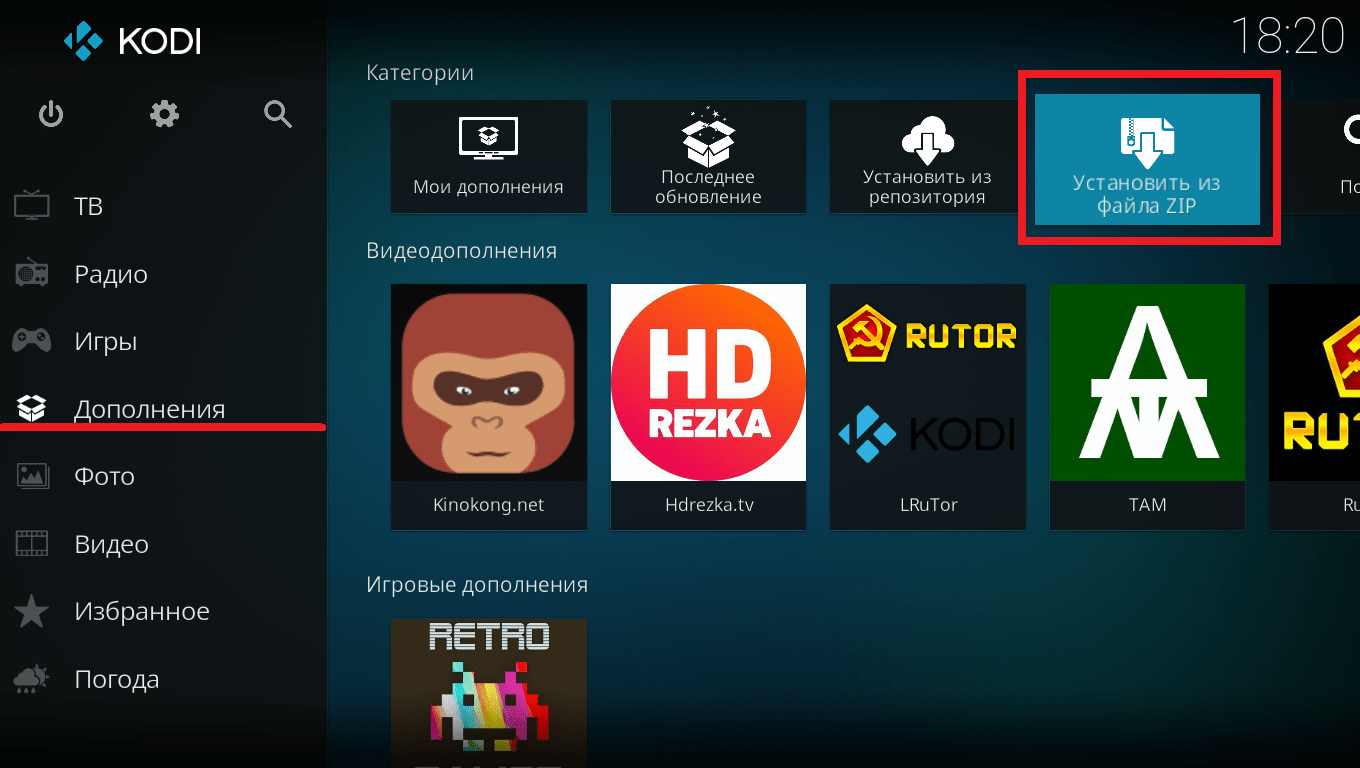
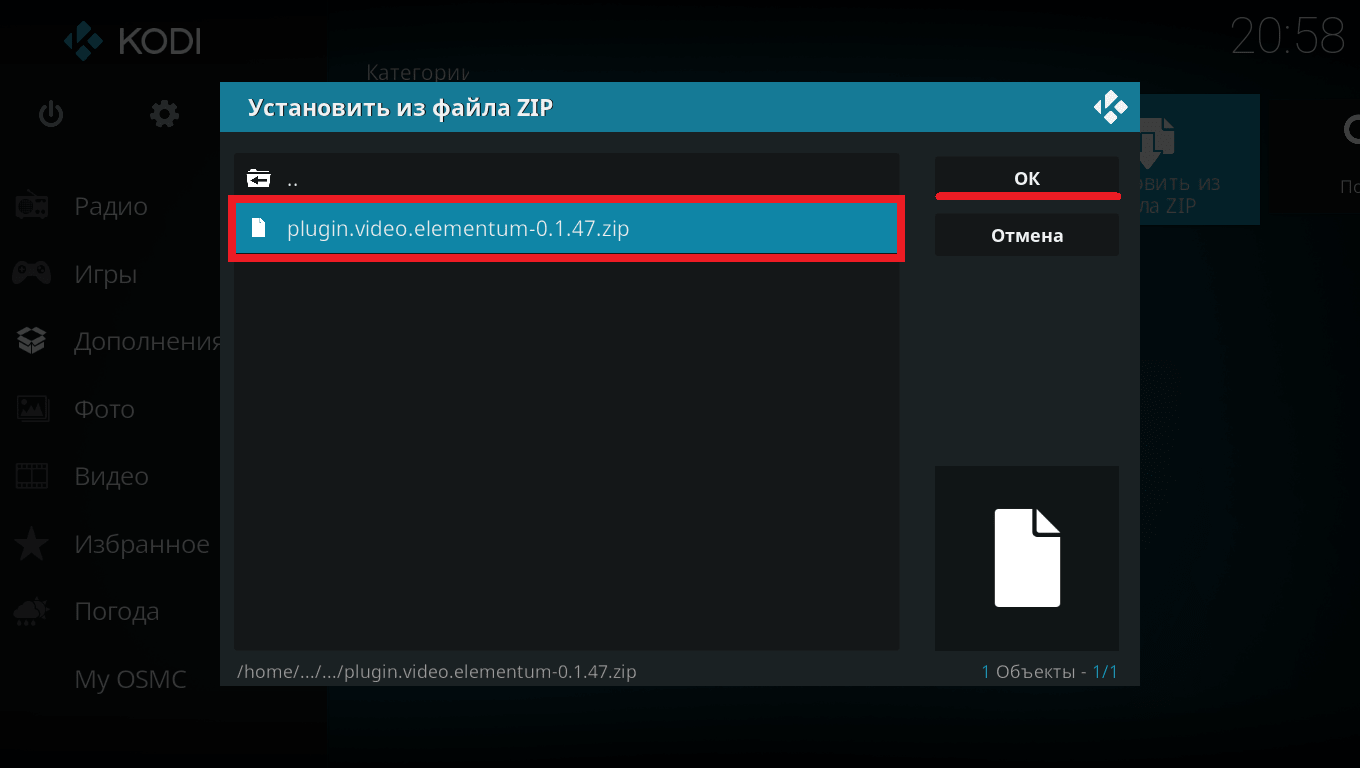
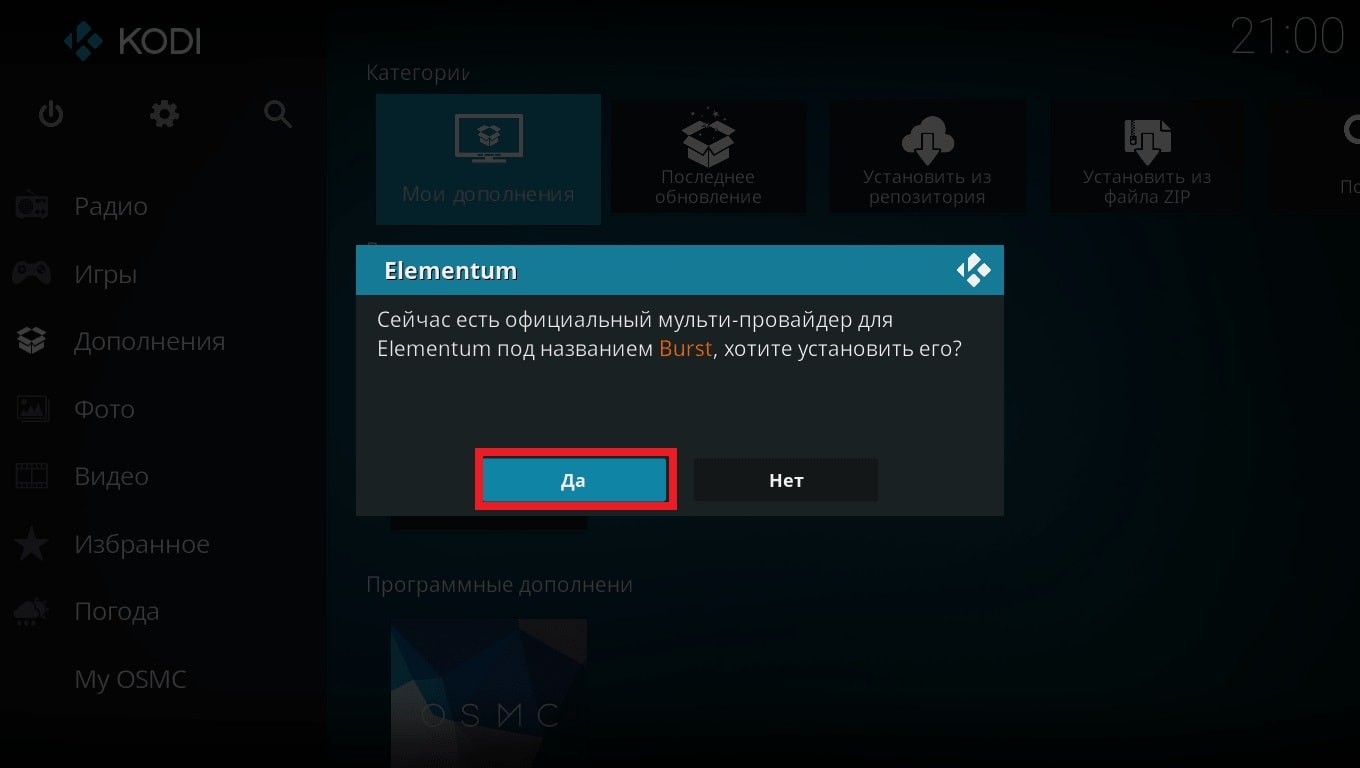
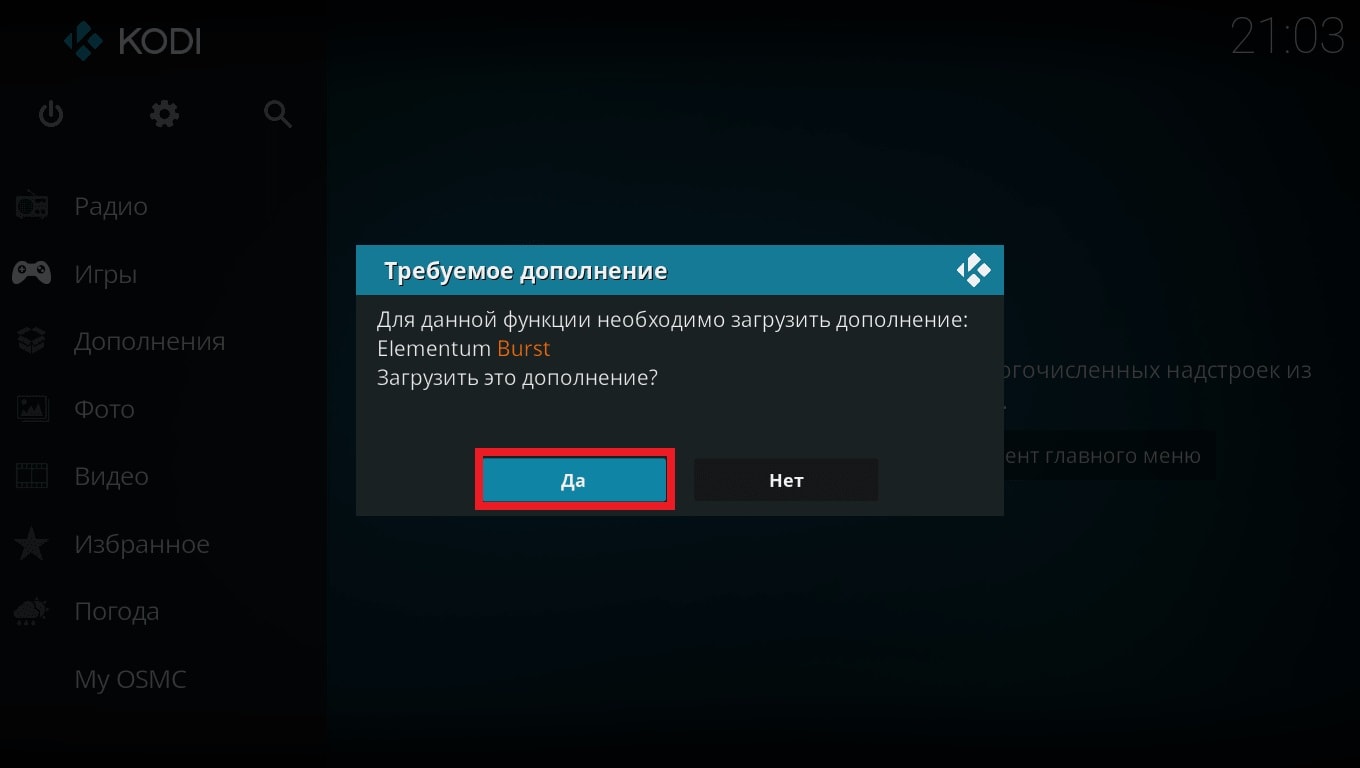
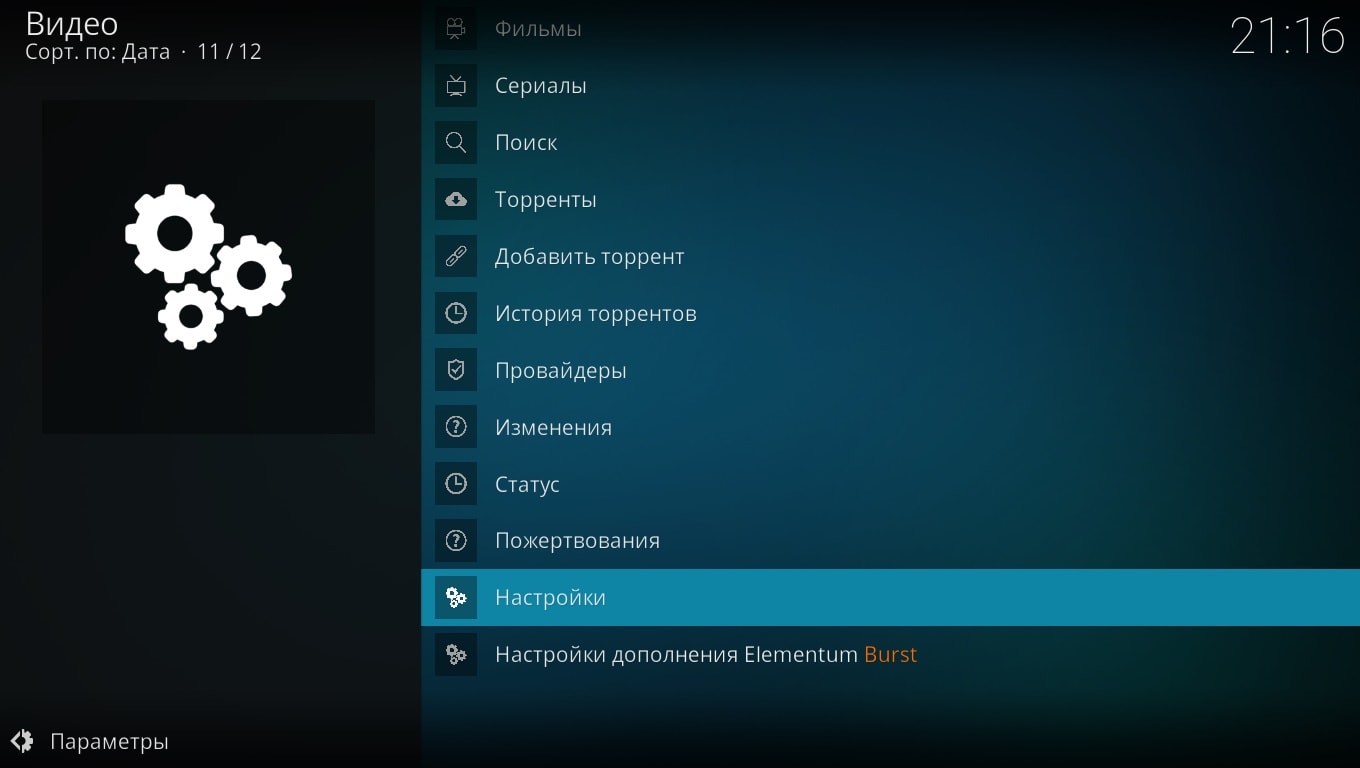
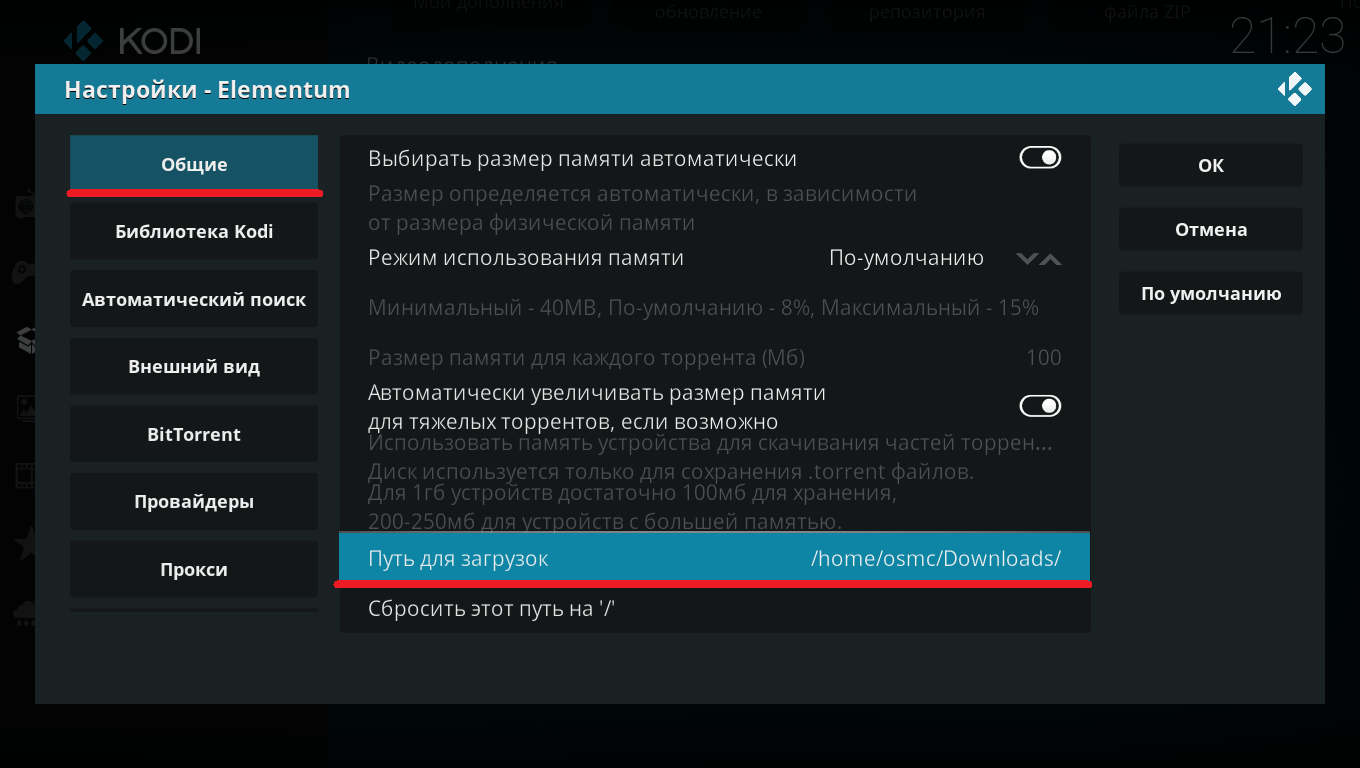




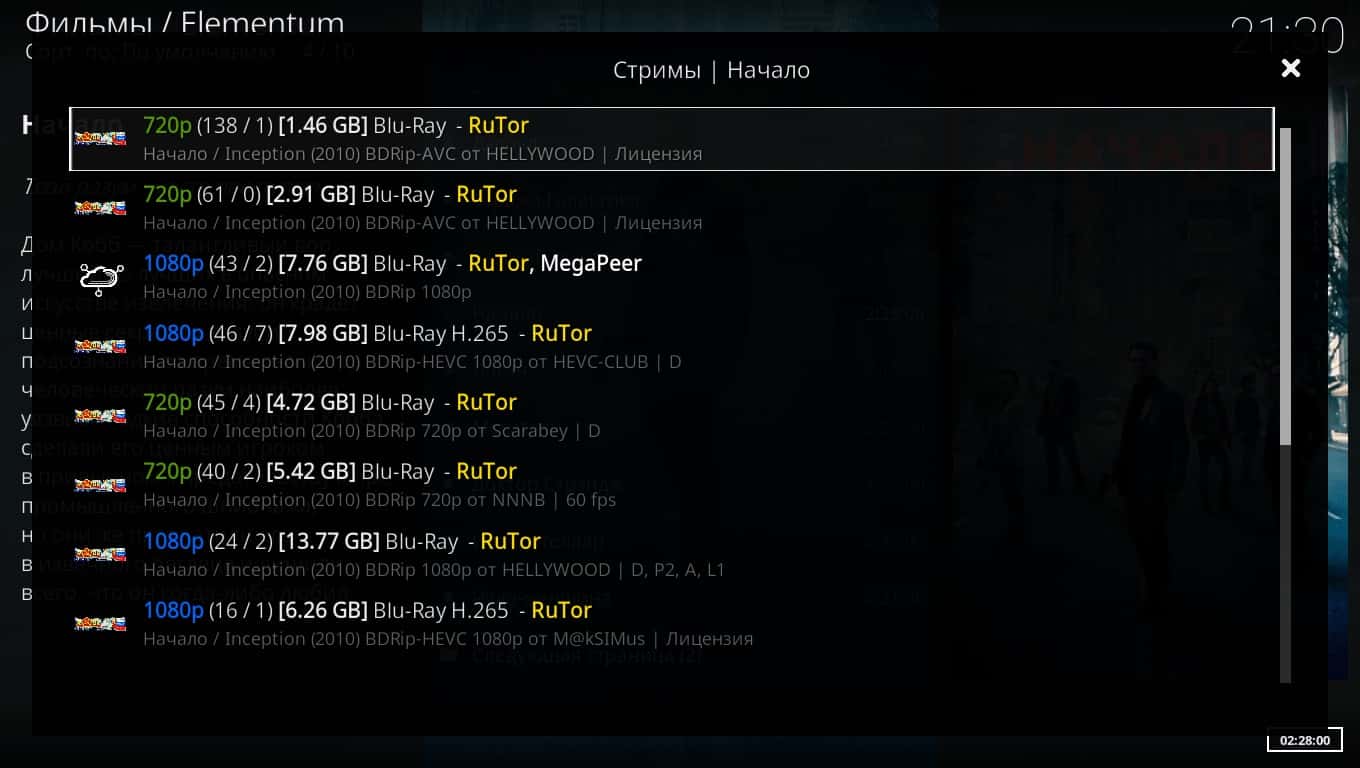

Иван
27.11.2020Люди , кто знает
почему в настройках — просмотр — вид — список
после выбора на — правый список
при повторном входе в elementum , в настройках опять вид — список
Хэлп если можно
Александр
30.09.2020у кого какие торрент-трекеры работают? у меня кроме Rutora ничего не пашет. может зеркала не так забиваю…
admin
30.09.2020Сам давно уже не использовал elementum, проверьте работают ли прописанные Вами зеркала на вашем ПК без всяких обходов блокировок. Если работаю, то скорее всего необходимы правки в самом плагине. Но с этим проблема, автор перестал его поддерживать.
T0lk
28.10.2020У меня работает rutracker, соответственно после авторизации, rutor само собой, остальное я не подключал, поскольку отдельно установлен filmix, seasonvar, kinolive, lostfilm
admin
28.10.2020Спасибо за отзыв! Значит с плагином все хорошо.
Eвгений
22.11.2020Ну не скажу что всё без облачно (в Element Bruster только забугорные трекеры соответственно и контент на английском 🙁 ) но plagin жив и это радует.
PS Попробую поправить вписав в настройки русские
23.11.2020
admin
23.11.2020Не соглашусь с Вами, есть в настройках и русские трекеры, например rutor, rutracker и другие, их просто необходимо активировать. Возможно ещё придется прописать зеркала.
BALENCIAGA
02.01.2021Как вы это всё подключите дополнительно?
Михаил
10.09.2020Все давно настроил и пользуюсь, очень удобно, но, я не могу удалить добавленные сериалы из библиотеки. Захожу в раздел Сериалы-Управление-Удалить из медиатеки. Вроде как удаляется, но после обновления медиатеки они появляются заново. Удалял из папки тоже, восстанавливаются, не понимаю где он запоминает еще. Как удалить?
admin
10.09.2020Честно, не встречался с такой проблемой, у меня все нормально с удалением? Может нет прав у папки на удаление? Какую систему используете?
Александр
12.10.2020Перестал сегодня работать элементум, кроме рутора до этого тоже ничего не работало. Может зеркала неправильно вписываю. Сколько у тебя трекеров завязано? Помоги настроить впн там или тракт, ключевые настройки обхода
admin
12.10.2020Смогу проверить у себя в лучшем случае завтра, а вообще я у себя на роутере настроил обход блокировок. Если интересно можешь почитать про прошивку от padavan на свой роутер. Я скоро собираюсь выпустить статью на эту тему. По поводу работоспособности elementum, как у себя проверю отпишусь.
Александр
18.10.2020чтобы сделать обход блокировки обязательно от падавана прошку заливать?
в любом случае жду статью.
admin
18.10.2020Для меня это был самый простой и вдобавок бесплатный способ. Ещё вроде бы можно установить OpenVPN на малину и попробовать подкинуть туда конфигурацию от антизапрета. Но лично этот способ не проверял.
admin
28.10.2020Проверил у себя Elementum, rutor работает и человек выше под ником T0lk отписался, что у него все работает отлично.
Дмитрий
19.08.2020У меня, после настройки, почему то, все фильмы с английской озвучкой
admin
19.08.2020Вы активировали русские торрент трекеры?
Феликс
08.04.2020Спасибо!
Потратил безуспешно несколько вечеров на AceStream.
За 15 минут и с первого раза установил Elementium на Raspberry pi 4 c Debian lite и Kodi 18.
Работает отлично, как и ожидал.
Есть лаги при присмотре фильмов 1080р, пока не понял, в интернете ли дело или в самом элементиум.
Кэш и сохранение на hdd USB 3.0
Спасибо!
Алла
17.03.2020Выйдите в главное меню SPMC и выберите Выход (именно Выход, а не просто кнопкой Назад свернуть программу). Откройте программу SPMC, сразу откроется окно настроек Elementum (т.к. вы ещё не настраивали это дополнение). При необходимости в настройки вы всегда можете попасть через «Настройки» «Дополнения» «Мои дополнения» «Elementum» «Настроить».